The Steam Deck เป็นโรงไฟฟ้าที่หลากหลายไม่เพียง แต่ให้กับนักเล่นเกมเท่านั้น แต่ยังรวมถึงผู้ที่ใช้เป็นพีซีแบบพกพา ด้วยโหมดเดสก์ท็อปผู้ใช้สามารถก้าวข้ามการเล่นเกมและเข้าถึงที่เก็บข้อมูลภายในจากระยะไกลสำหรับความต้องการที่หลากหลาย การทำงานบน Linux รุ่น Linux นั้นรองรับ Secure Shell (SSH) ซึ่งเป็นโปรโตคอลที่อนุญาตให้เข้าถึงข้อมูลระยะไกลที่ปลอดภัย อย่างไรก็ตามผู้ใช้จำนวนมากไม่ทราบว่าจะเปิดใช้งานและใช้ประโยชน์จากคุณสมบัตินี้ได้อย่างไร คู่มือนี้จะนำคุณผ่านกระบวนการเปิดใช้งานและใช้ SSH บนดาดฟ้าไอน้ำของคุณให้ข้อมูลที่จำเป็นทั้งหมดที่คุณต้องการ
ลิงค์ด่วน
ขั้นตอนสำหรับการเปิดใช้งาน SSH บนดาดฟ้าไอน้ำ
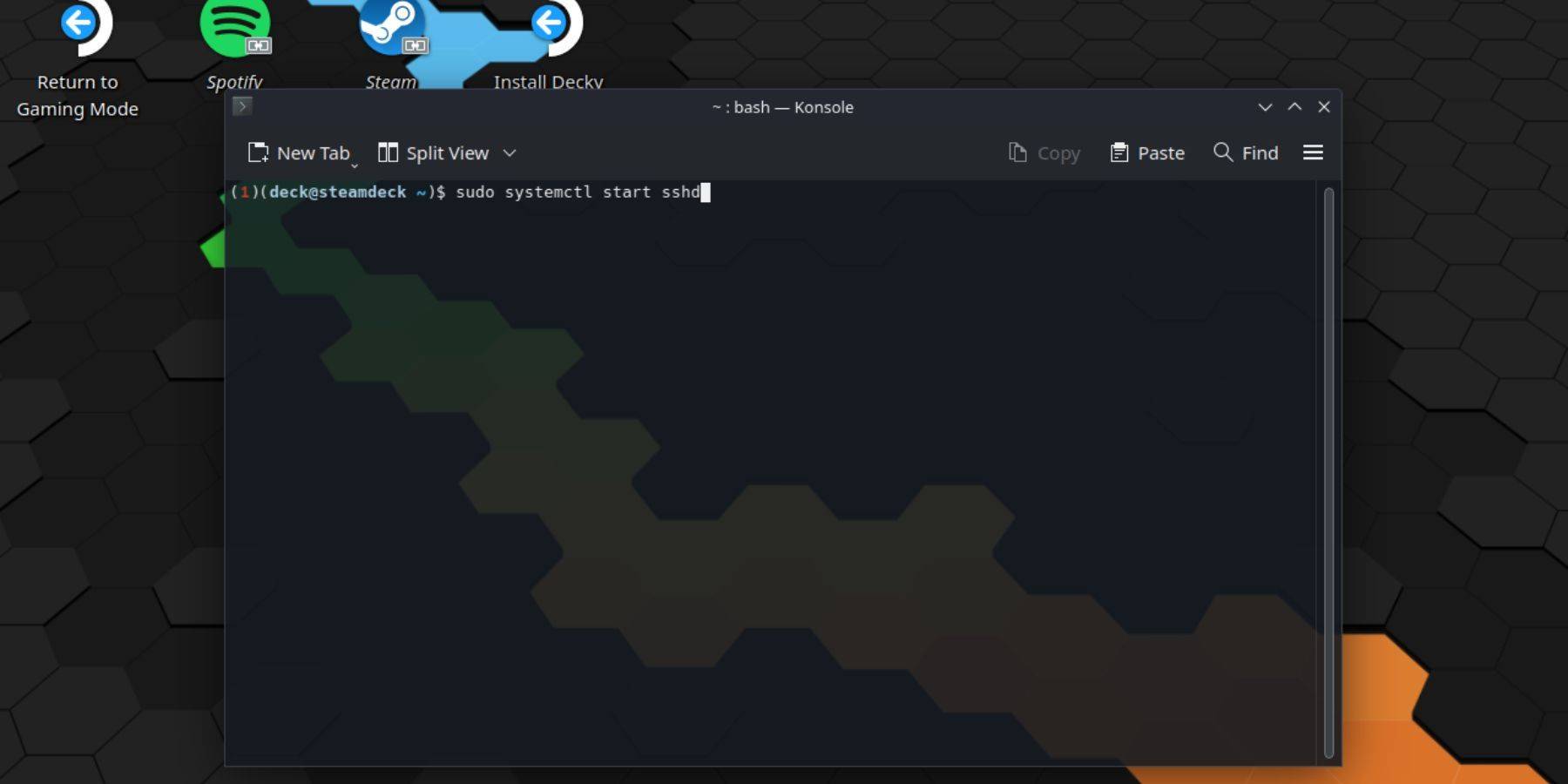 หากต้องการเปิดใช้งาน SSH บนดาดฟ้าไอน้ำของคุณให้ทำตามขั้นตอนที่ตรงไปตรงมาเหล่านี้:
หากต้องการเปิดใช้งาน SSH บนดาดฟ้าไอน้ำของคุณให้ทำตามขั้นตอนที่ตรงไปตรงมาเหล่านี้:
- เปิดเครื่องบนดาดฟ้าไอน้ำของคุณ
- กดปุ่ม Steam
- เลือกการตั้งค่า> ระบบ> การตั้งค่าระบบ> เปิดใช้งานโหมดนักพัฒนา
- กดปุ่ม Steam อีกครั้ง
- เลือก Power> เปลี่ยนไปใช้โหมดเดสก์ท็อป
- เข้าถึง Konsole จากเมนูเริ่มต้น
- หากคุณยังไม่ได้ตั้งรหัสผ่านโดยป้อนคำสั่ง:
passwdทำตามพรอมต์เพื่อตั้งรหัสผ่าน - เปิดใช้งาน SSH โดยป้อนคำสั่ง:
sudo systemctl start sshdเพื่อให้แน่ใจว่า SSH ทำงานหลังจากรีบูตให้ป้อน:sudo systemctl enable sshd - เมื่อเปิดใช้งาน SSH คุณสามารถเข้าถึงข้อมูลของดาดฟ้า Steam จากระยะไกลโดยใช้ไคลเอนต์บุคคลที่สามใด ๆ
สำคัญ: หลีกเลี่ยงการลบหรือย้ายไฟล์ระบบเพื่อป้องกันการทำลายระบบปฏิบัติการ
วิธีปิดการใช้งาน SSH บนดาดฟ้าไอน้ำ
หากต้องการปิดการใช้งาน SSH บนดาดฟ้าไอน้ำของคุณให้ทำตามขั้นตอนเหล่านี้:
- เข้าถึง Konsole จากเมนูเริ่มต้น
- ป้อนคำสั่งเพื่อปิดการใช้งาน SSH:
sudo systemctl disable sshdหากคุณต้องการหยุด SSH ทันทีให้ใช้:sudo systemctl stop sshd
วิธีใช้ SSH เพื่อเชื่อมต่อกับดาดฟ้าไอน้ำ
 เมื่อเปิดใช้งาน SSH แล้วคุณสามารถใช้แอปพลิเคชันบุคคลที่สามเช่น Warpinator เพื่อเข้าถึงข้อมูลของคุณจากระยะไกล ติดตั้ง warpinator ทั้งบนดาดฟ้าไอน้ำและพีซีของคุณและเปิดตัวพร้อมกัน การถ่ายโอนข้อมูลระหว่างอุปกรณ์จะกลายเป็นเรื่องง่าย
เมื่อเปิดใช้งาน SSH แล้วคุณสามารถใช้แอปพลิเคชันบุคคลที่สามเช่น Warpinator เพื่อเข้าถึงข้อมูลของคุณจากระยะไกล ติดตั้ง warpinator ทั้งบนดาดฟ้าไอน้ำและพีซีของคุณและเปิดตัวพร้อมกัน การถ่ายโอนข้อมูลระหว่างอุปกรณ์จะกลายเป็นเรื่องง่าย
หากคุณใช้พีซี Linux คุณไม่จำเป็นต้องใช้แอพของบุคคลที่สาม เพียงเปิดตัวจัดการไฟล์ของคุณและป้อนไดเรกทอรีต่อไปนี้ในแถบที่อยู่: sftp://deck@steamdeck ป้อนรหัสผ่านที่คุณตั้งไว้ก่อนหน้านี้เพื่อสร้างการเชื่อมต่อ

 บ้าน
บ้าน  การนำทาง
การนำทาง






 บทความล่าสุด
บทความล่าสุด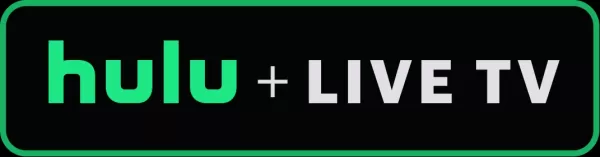

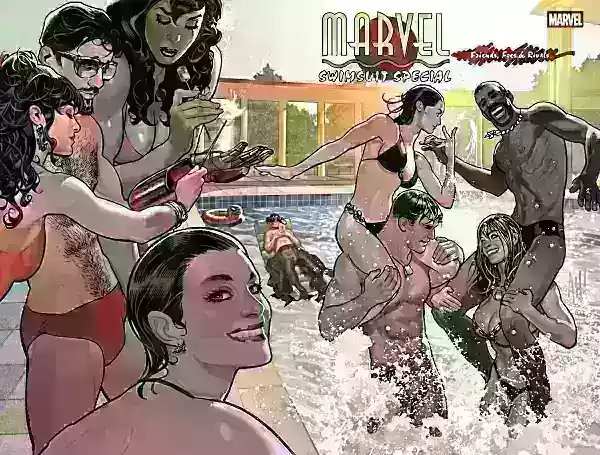








 เกมส์ล่าสุด
เกมส์ล่าสุด












